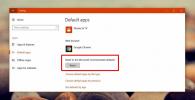Zálohujte špeciálne priečinky Windows 7 a obnovte ich na čerstvú inštaláciu systému Windows
Pred inštaláciou novej kópie systému Windows do systému je potrebné zálohovať špeciálne priečinky systému Windows, pretože môžu obsahovať dôležité súbory, uložené preferencie, denníky aplikácií, ukladania hier, hudobné knižnice a mnoho ďalších typov položiek, ktoré si nemôžete dovoliť stratiť Náklady. Tieto priečinky sa všeobecne označujú ako priečinky, ktoré sú vytvorené a spravované systémom Windows, vrátane priečinka My Dokumenty, Moja hudba, Moje videá, Spoločné súbory, Hudobná knižnica, Hry, Spoločné menu pri spustení, Moja hudba, Programové dáta a mnoho dalších. Zálohovanie týchto priečinkov manuálne je dosť hektická úloha, pretože je potrebné ich vyhľadať a potom ich manuálne presunúť. Správca špeciálnych priečinkov 2 je nástroj na zálohovanie, ktorý využíva výhradne zálohovanie a obnovu špeciálnych priečinkov systému Windows.
V tejto aplikácii nemusíte hľadať špeciálne priečinky, stačí ich spustiť, určiť priečinky, ktoré chcete presunúť, a spustiť proces zálohovania. Zálohuje všetky priečinky naraz, čím ušetrí veľa drahocenného času a úsilia. Okrem vytvorenia zálohy vám umožňuje okamžite obnoviť zálohované špeciálne priečinky na pôvodné miesta, takže čerstvo nainštalovaný systém Windows dokáže automaticky zistiť a načítať obsiahnuté údaje.
Aplikácia má jednoduché rozhranie s možnosťou zobrazenia zoznamu všetkých špeciálnych priečinkov, presunutia špeciálnych priečinkov a obnovenia špeciálnych priečinkov na hlavnej obrazovke. Pred začatím procesu zálohovania kliknite na Zoznam všetkých špeciálnych priečinkov a zobrazte, ktoré priečinky je možné uložiť na ľubovoľné definované miesto.
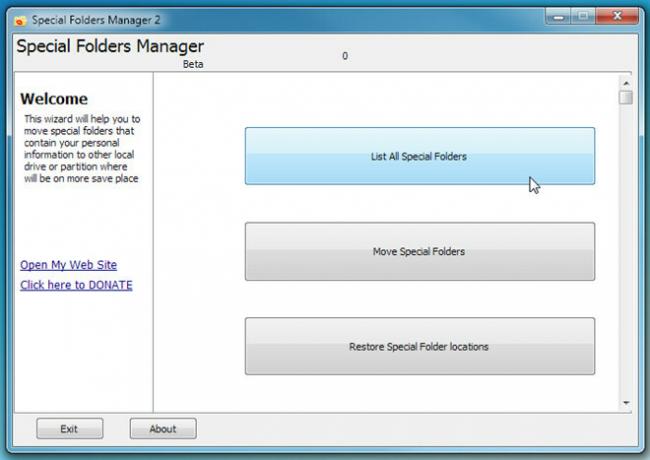
Teraz vráťte domovskú obrazovku späť a kliknite na položku Presunúť špeciálne priečinky. Tu začiarknite políčko Povoliť presmerovanie systému Windows pre priečinky, ktoré chcete zálohovať, a kliknite na Ďalej a pokračujte ďalej.
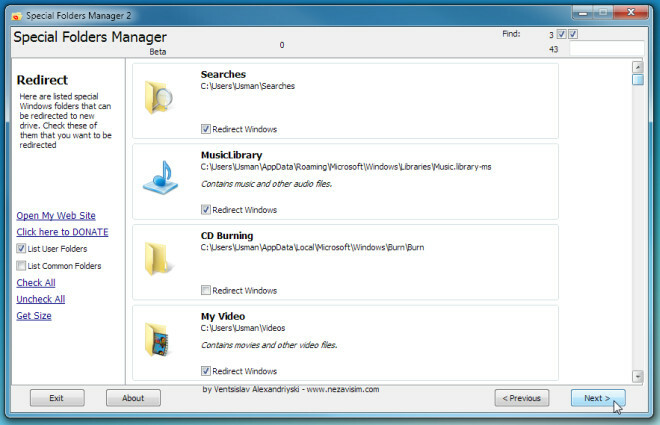
Teraz zadajte cieľovú jednotku a kliknite na Ďalej. V poslednom kroku povoľte možnosť Kopírovať obsah pre každý uvedený priečinok a kliknutím na Ďalej spustite proces zálohovania.
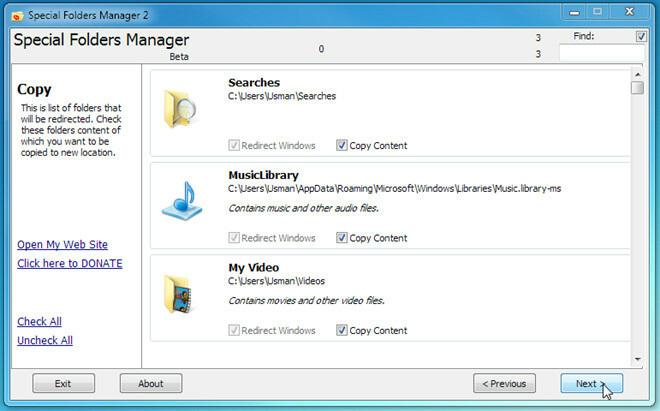
Ak chcete obnoviť zálohované priečinky, kliknite na príslušnú možnosť v hlavnom okne, začiarknite priečinky a zadajte umiestnenie zálohovaných priečinkov, aby ste ich mohli obnoviť. Keďže je aplikácia vo fáze beta, môže sa stať, že pri vykonávaní procesu zálohovania a obnovy sa zasekne na niekoľko minút.
Stiahnite si Správca špeciálnych priečinkov 2
Vyhľadanie
Posledné Príspevky
Ako opraviť biele fotografické miniatúry v systéme Windows 10
Spoločnosť Microsoft sa úplne nezdržala poskytovania aktualizácií b...
Windy prináša do systému Windows „Divvy For Mac“
Správa okien aplikácií v systéme Mac OS môže byť neporiadok, väčšin...
Bezplatný optimalizátor GIF: Komprimujte súbor GIF
Pokryli sme veľa tipov na formát GIF, makinganimovaný GIF, prevádza...